Win10虚拟内存设置教程与最佳值推荐
时间:2025-06-02 17:09:17 270浏览 收藏
在Win10系统中,虚拟内存的正确设置对于优化计算机性能至关重要。当内存资源不足时,虚拟内存通过将数据暂时存储到硬盘上,帮助缓解内存压力。然而,设置虚拟内存时需要注意其大小不宜过大或过小。通常,虚拟内存应设为物理内存的1.5至4倍。本文详细介绍了Win10虚拟内存的开启与调整步骤,并提供了具体的设置方法和建议值,适用于不同内存容量的电脑用户。
Win10虚拟内存该如何配置?当内存资源不足以满足需求时,虚拟内存能够暂时将数据存储到硬盘上,从而缓解内存压力。然而,虚拟内存并非设置得越大越好,过大的虚拟内存会占用过多系统空间,而过小则无法有效减轻C盘的压力。那么,在Win10中如何开启并调整虚拟内存呢?
通常情况下,电脑默认的虚拟内存大小为物理内存的1.5至2倍,用户自行设置时可将其调整为2至4倍。
以下是具体的Win10虚拟内存设置步骤:
- 在桌面的“此电脑”图标上右键单击,然后选择“属性”。
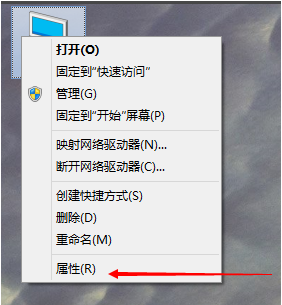
- 接着点击左侧菜单中的“高级系统设置”。
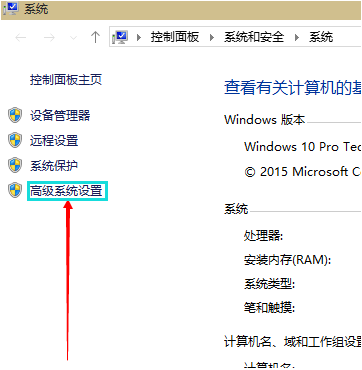
- 在弹出的窗口里点击“高级”选项卡,随后在性能区域点击“设置”按钮。
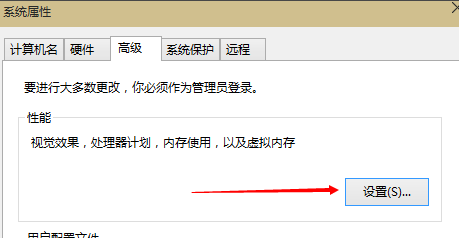
- 进入“性能选项”界面后,继续选择顶部的“高级”,再点击下方的“更改”按钮。
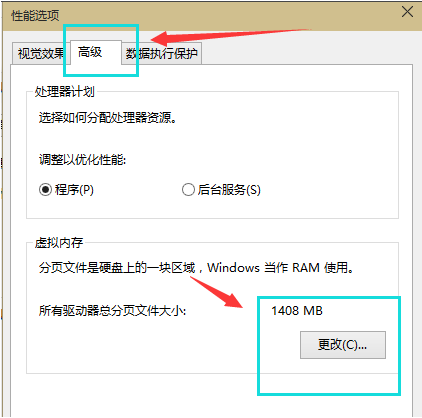
- 取消勾选【自动管理所有驱动器的分页文件大小】,改为手动选择“自定义”,并将托管的系统指定为C盘。
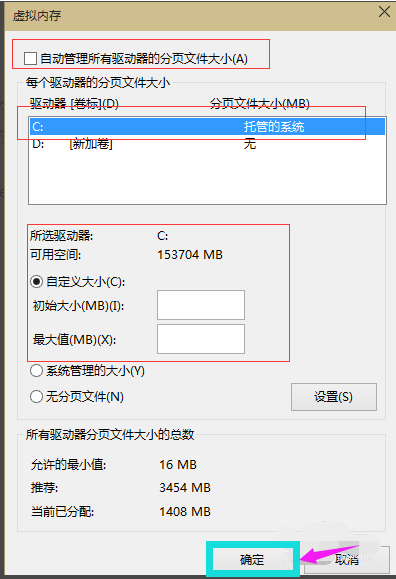
- 虚拟内存的具体数值一般采用默认值即可,若感觉内存不足时可适当调整,但建议不要超过物理内存的两倍(内存容量较小的情况下,磁头定位速度更快,效率更高)。完成设置后点击确定按钮,并重启计算机以使更改生效。
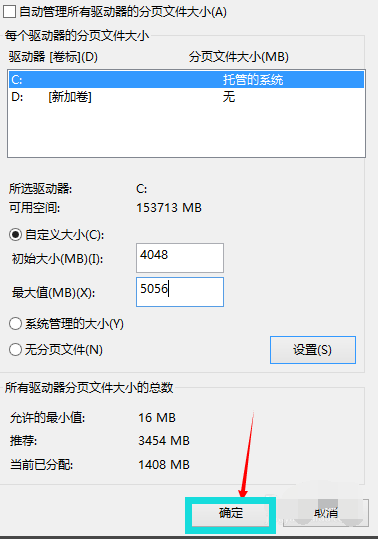
- 我的电脑配备了1GB的物理内存,在C盘设置虚拟内存时,系统建议我设置为1536MB(约1.5GB),不过我没有完全按照这个数值来设置,而是选择了1024MB(即1GB)。
以上就是关于Win10虚拟内存如何合理设置的详细说明,希望能为大家带来帮助。
今天关于《Win10虚拟内存设置教程与最佳值推荐》的内容就介绍到这里了,是不是学起来一目了然!想要了解更多关于的内容请关注golang学习网公众号!
相关阅读
更多>
-
501 收藏
-
501 收藏
-
501 收藏
-
501 收藏
-
501 收藏
最新阅读
更多>
-
127 收藏
-
496 收藏
-
389 收藏
-
497 收藏
-
408 收藏
-
218 收藏
-
363 收藏
-
156 收藏
-
109 收藏
-
426 收藏
-
186 收藏
-
151 收藏
课程推荐
更多>
-

- 前端进阶之JavaScript设计模式
- 设计模式是开发人员在软件开发过程中面临一般问题时的解决方案,代表了最佳的实践。本课程的主打内容包括JS常见设计模式以及具体应用场景,打造一站式知识长龙服务,适合有JS基础的同学学习。
- 立即学习 543次学习
-

- GO语言核心编程课程
- 本课程采用真实案例,全面具体可落地,从理论到实践,一步一步将GO核心编程技术、编程思想、底层实现融会贯通,使学习者贴近时代脉搏,做IT互联网时代的弄潮儿。
- 立即学习 516次学习
-

- 简单聊聊mysql8与网络通信
- 如有问题加微信:Le-studyg;在课程中,我们将首先介绍MySQL8的新特性,包括性能优化、安全增强、新数据类型等,帮助学生快速熟悉MySQL8的最新功能。接着,我们将深入解析MySQL的网络通信机制,包括协议、连接管理、数据传输等,让
- 立即学习 500次学习
-

- JavaScript正则表达式基础与实战
- 在任何一门编程语言中,正则表达式,都是一项重要的知识,它提供了高效的字符串匹配与捕获机制,可以极大的简化程序设计。
- 立即学习 487次学习
-

- 从零制作响应式网站—Grid布局
- 本系列教程将展示从零制作一个假想的网络科技公司官网,分为导航,轮播,关于我们,成功案例,服务流程,团队介绍,数据部分,公司动态,底部信息等内容区块。网站整体采用CSSGrid布局,支持响应式,有流畅过渡和展现动画。
- 立即学习 485次学习
